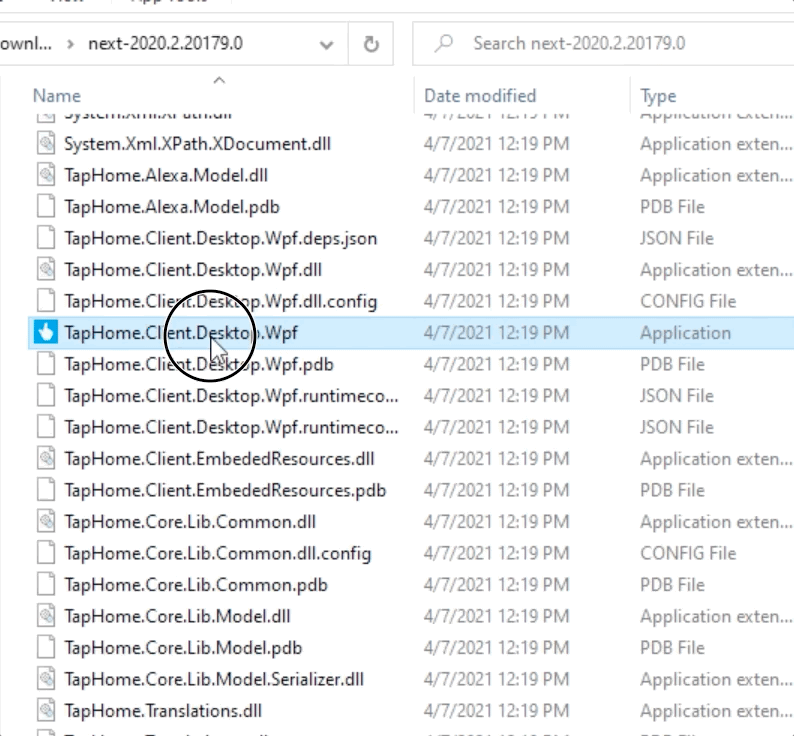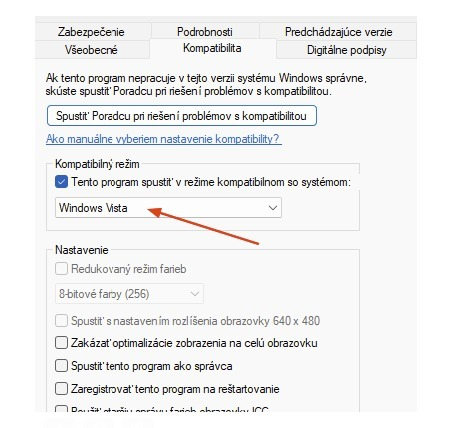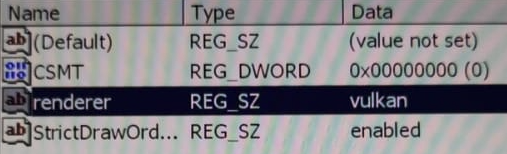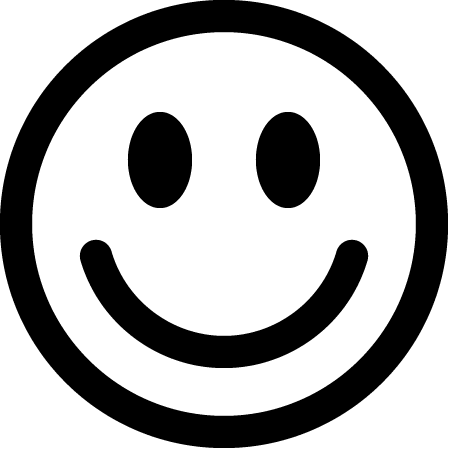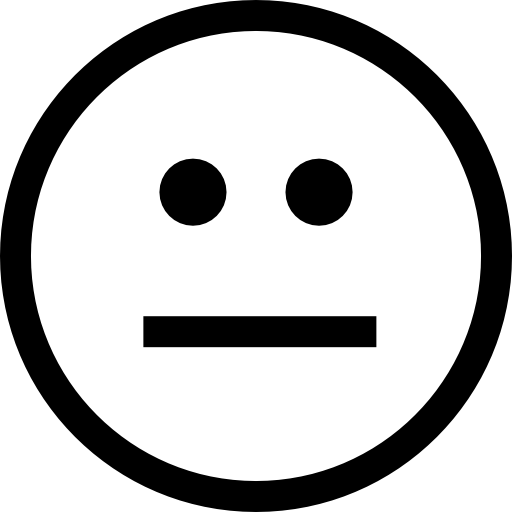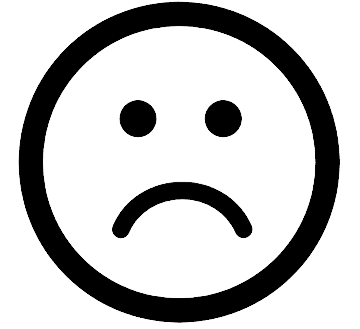TapHome Apps
Dostupné platformy: iOS, Android, Windows 10
Dostupné verze: TapHome Official (stabilní), TapHome Next (beta s připravovanými funkcemi)
Jedna aplikace se používá pro účely konfigurace a pro koncové uživatele. Další informace najdete v části Uživatelé a oprávnění.
Platformy | TapHome Official | TapHome Next |
|---|---|---|
iOS (App Store) | https://apps.apple.com/app/taphome-official-smart-home/id1081828287#?platform=iphone | https://apps.apple.com/app/taphome-next-smart-home/id1354368928#?platform=iphone |
Android (Google Play) | https://play.google.com/store/apps/details?id=com.taphome.android.offline | https://play.google.com/store/apps/details?id=com.taphome.android.next |
Android (APK) | https://drive.google.com/drive/folders/1vDMJPjieENCiV1ZzRJiBVMc4m-7tzdx7 | https://drive.google.com/drive/folders/1vDMJPjieENCiV1ZzRJiBVMc4m-7tzdx7 |
Windows 10, 11 (Microsoft Store) | ||
Windows 7, 8 (ZIP) See instructions | https://drive.google.com/drive/folders/185asuGnVb320XuPvgT0yacH0G2yh-NP9 | https://drive.google.com/drive/folders/185asuGnVb320XuPvgT0yacH0G2yh-NP9 |
MacOS (App Store) | https://apps.apple.com/sk/app/taphome-next-smart-home/id1354368928 |
Windows 7, 8
- Stáhněte si příslušnou verzi z tohoto odkazu https://drive.google.com/drive/folders/185asuGnVb320XuPvgT0yacH0G2yh-NP9
- Extrahujte všechny soubory z archivu
- Spusťte TapHome.Client.Desktop.Wpf.exe
- Při prvním spuštění systém Windows požádá o potvrzení bezpečnosti aplikace. Vyberte Další informace → Přesto spustit
Pro Windows 7 je třeba nastavit, aby aplikace běžela v režimu kompatibility s Windows Vista.
Linux x86, x64 (Experimental)
ARM architektura (obvykle mobilní zařízení) není podporována
- Stáhněte si archiv ZIP s verzí pro Windows 7, 8 (viz odkaz výše).
- Spusťte jej v aplikaci Wine (verze 6 a novější)
- V editoru registru Wine změňte HKEY_CURRENT_USER → Software → Wine → Direct3D „renderer“ registru na hodnotu „vulkan“
Režim kiosku
Platformy | iOS | Android | Windows |
|---|---|---|---|
Dostupnost | ✅ | ✅ | ✖️ |
Pokud je aplikace TapHome spuštěna na tabletu namontovaném na zdi, je možné nakonfigurovat operační systém tak, aby aplikace běžela v popředí.
Režim kiosku v iPadu
Aplikace TapHome detekuje, zda je operační systém spuštěn v režimu Asistovaný přístup. Pokud aktivujete tento režim, když je spuštěná aplikace TapHome, uzamkne aplikaci TapHome v popředí, dokud nebude režim Asistovaný přístup deaktivován (trojité kliknutí postranního tlačítka + vlastní přístupový kód).
Jak nastavit, aby TapHome aplikace byla stále na popředí
- V nastavení systému iOS otevřete Přístupnost → Asistovaný přístup a povolte jej.
- Otevřete aplikaci TapHome a aktivujte Asistovaný přístup kliknutím na postranní tlačítko zařízení iPhone/iPad.
Možnosti
V aplikaci TapHome přejděte na Nastavení → Nastavení aplikace, kde můžete zvolit režim Ponechat obrazovku zapnutou, zejména pokud je tlačítko napájení zakrytý držákem na zeď.
Režim kiosku v Androidu
Android podporuje režim připínání obrazovky, který slouží k udržení jedné aplikace zamčené v popředí. Tlačítko Domů je deaktivováno.
Jak nastavit, aby TapHome aplikace byla stále na popředí
- V nastavení systému Android klepněte na Zabezpečení nebo Zabezpečení a umístění a poté na Pokročilé a poté Připnutí aplikace. Zapněte Připnutí aplikace.
- Otevřete aplikaci TapHome → Nastavení → Nastavení aplikace a aktivujte položku Připnutí obrazovky .
Další informace o připínání a odepínání najdete v části Připnutí a odepnutí obrazovek v nápovědě pro Android
Možnosti
Celá obrazovka - pokud je aktivní, stavový řádek a navigační lišta jsou skryty
Ponechat obrazovku zapnutou - brání zařízení v přechodu do režimu spánku - použitelné, pokud váš držák na zeď blokuje tlačítko napájení
Klávesové zkratky
Platforma | iOS | Android | Windows |
|---|---|---|---|
Dostupnost | ✖️ | ✖️ | ✅ |
Filtrování | |
|---|---|
Ctrl + F | Aktivujte fulltextové filtrování |
Ctrl + L | Otevřete seznam míst a spusťte filtrování |
Esc | Deaktivujte aktivní filtr |
Navigace | |
|---|---|
Ctrl + , | Nastavení |
Ctrl + D | Seznam zařízení |
Ctrl + Y | Monitor aktivity |
Ctrl + B | Analyzátor sběrnice(v rozhraní TapHome Bus) |
Ctrl + Shift + F | Vyhledat nová zařízení(v rozhraní TapHome Bus) |
Ctrl + 1 .. 9 | Otevřete N-té stránku z levého menu |
Ctrl + ← / Ctrl + → | Přejít na předchozí / další stránku z levého menu |
Ctrl + M | Moje lokace |
Ctrl + Q | Odhlásit se |
Úpravy | |
|---|---|
Ctrl + S / Ctrl + Enter | Uložte a zavřete nastavení služby, Smart Rule nebo rozhraní |
Backspace / Esc | Zavřete nastavení služby, Smart Rule nebo rozhraní. Požádejte o uložení změn. |
Ctrl + E | Dashboard: upravit Seznam: spustit režim vícenásobného výběru |
Ctrl + N,D | Vytvořit nové Virtuální zařízení |
Ctrl + N,S | Přidat nové Smart Rule v detailu zařízení |
Ctrl + N,V | Vytvořit nové: Proměnná |
Ověření uživatele (Face ID)
Platforma | iOS | Android | Windows |
|---|---|---|---|
Dostupnost | ✅ | ✖️ | ✖️ |
Chcete-li zabránit nechtěnému použití aplikace TapHome (např. Dětmi), aktivujte ověřování Face ID v Nastavení → Nastavení aplikace → Vyžadovat ověření uživatele.